ホームページ >コンピューターのチュートリアル >ブラウザ >Microsoft Edge でお気に入りバーを表示する方法 Microsoft Edge お気に入りバーを表示する方法
Microsoft Edge でお気に入りバーを表示する方法 Microsoft Edge お気に入りバーを表示する方法
- WBOYWBOYWBOYWBOYWBOYWBOYWBOYWBOYWBOYWBOYWBOYWBOYWB転載
- 2024-05-09 11:40:27708ブラウズ
Microsoft Edge ブラウザーを使用しているときに、お気に入りバーが見つからないという問題に遭遇したことがありますか? PHP エディターの Youzi が詳細なソリューションを提供します。この記事では、Microsoft Edge でお気に入りバーが消える理由を詳しく分析し、お気に入りバーを簡単に復元して、頻繁に使用する Web サイトに便利かつ迅速にアクセスするためのステップバイステップのガイドを提供します。
まず、コンピューターを開き、左下隅にあるスタートボタンをクリックします。
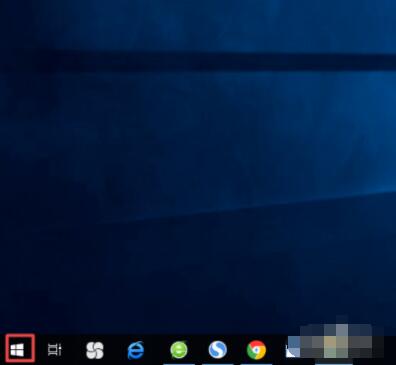
ポップアップ インターフェイスで Microsoft Edge を見つけてクリックします。
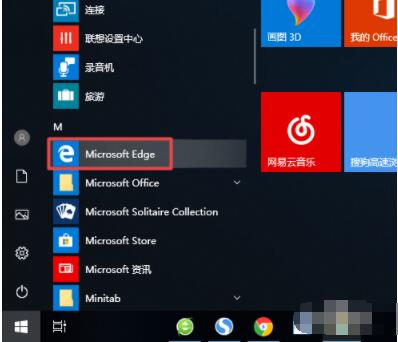
ポップアップインターフェイスで、右上隅にあるボタンをクリックします。
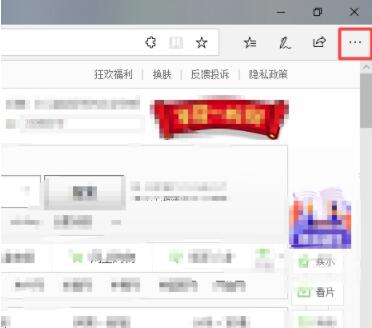
ポップアップインターフェイスで、[設定]をクリックします。
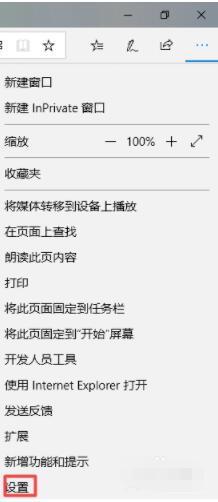
ポップアップインターフェイスでは、お気に入りバーが表示され、スイッチを右にスライドさせます。
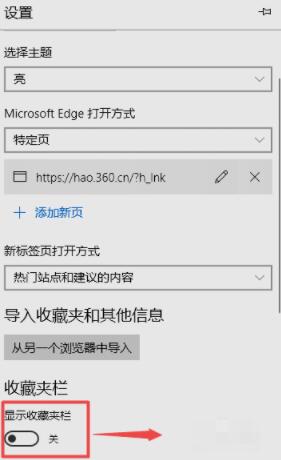
スライドが完了したら、写真のようにお気に入りバーの表示をオンにします。
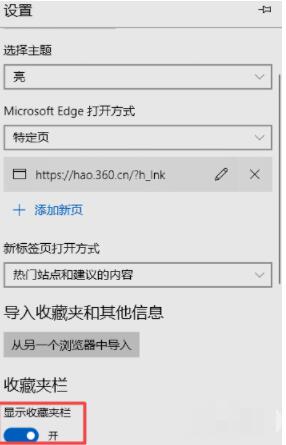
7 以降、図に示すような効果が確認でき、お気に入りバーの表示がオンになっていることがわかります。
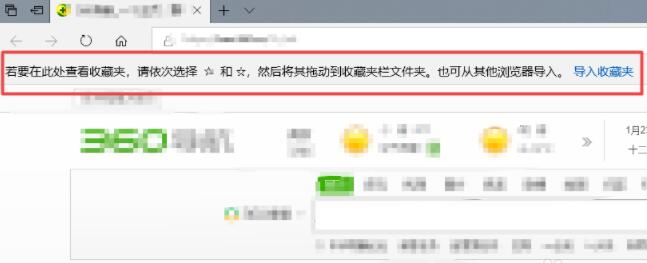
以上がMicrosoft Edge でお気に入りバーを表示する方法 Microsoft Edge お気に入りバーを表示する方法の詳細内容です。詳細については、PHP 中国語 Web サイトの他の関連記事を参照してください。
声明:
この記事はzol.com.cnで複製されています。侵害がある場合は、admin@php.cn までご連絡ください。

